
Съдържание
Това ръководство ще ви покаже как да използвате по-малко данни за Netflix, докато изпълнявате поточно филми и телевизионни предавания към вашето устройство iPhone, iPad или Android.
Можете да промените колко данни използва Netflix, за да избегнете прехвърляне на вашия план за данни по време на пътуване или дори само по време на ежедневната ви работа. Ако сте наистина загрижени, може да искате да използвате този трик, за да гледате Netflix офлайн.
С контролите за използване на данни Netflix имате последната дума за това колко данни използва смартфонът или таблетът ви, докато гледате предавания. Има един улов, който трябва да имате предвид, ако използвате iPhone, за да действате като гореща точка и след това да предавате по iPad.

Научете как да контролирате използването на данни от Netflix на мобилните си устройства и у дома.
Netflix е $ 9.99 на месец и можете да се регистрирате за 30-дневен пробен период, ако преди не сте ползвали услугата.
Ще ви помогнем да научите колко данни използва Netflix и как можете да контролирате използването на тези данни.
Колко данни използва Netflix?
Количеството данни, които Netflix използва, зависи от качеството на шоуто и колко ще гледате.
Като общо правило, Netflix използва 1GB данни на час за стандартна разделителна способност и 3GB на час с висока разделителна способност. Това са много данни, ако сте на ограничен мобилен план.
С новите Netflix контроли за данни можете да ограничите това, за да намалите драстично плана си за данни. Ето колко данни използва Netflix за клетъчни.
- Ниска - 4 часа за 1GB
- Средно - 2 часа за 1GB
- Високо - 1 час за 1GB
- Неограничен - Не се предлага без неограничени данни
Можете да контролирате колко данни Netflix използва на компютъра ви по всяко време и на вашия iPhone или iPad, когато е свързан с клетъчни мрежи.
Как да използваме по-малко Netflix данни
Можете да промените колко данни използва Netflix, когато сте в клетъчна мрежа, като използвате настройките за приложения за iPhone и Android, а също така можете да промените общите настройки в профила си.
Можете да зададете опции за използване на данни за всеки профил, което ви позволява да ограничите използването само на един профил, независимо от използваното устройство. Ще ви покажем как да използвате по-малко Netflix данни и в двата начина.
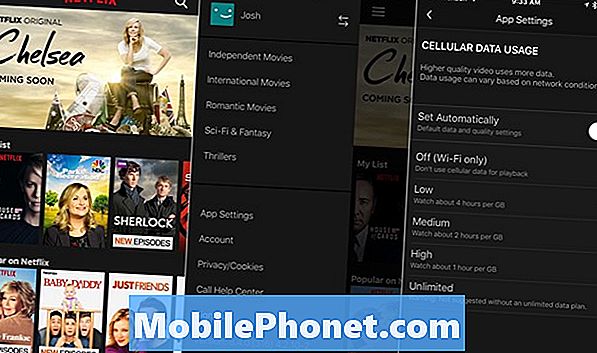
Как да използваме по-малко Netflix данни за iPhone и Android.
За да управлявате колко данни използва Netflix, докато сте на клетъчни данни, трябва да:
- Отворете приложението Netflix
- Докоснете трите линии в горния ляв ъгъл.
- Превъртете надолу и натиснете Настройки на приложението
- Изберете качеството, за да контролирате използването на данни от Netflix.
Това е ограничено до това конкретно устройство и дори можете да изберете да изключите изцяло използването на клетъчни данни. Това е подобно в Android и iPhone.
Ако споделяте интернет връзката си с iPhone или Android с iPad, таблет или лаптоп с Android, тя няма да използва същата настройка за стрийминг, за да ограничи използването.
Можете да контролирате колко данни използвате вие или вашето дете, докато предавате Netflix, като промените настройките в профила си. Това може да отнеме до осем часа, за да започнете да използвате тези настройки. Промените, които правите тук, са в сила за този профил навсякъде, където го използвате.
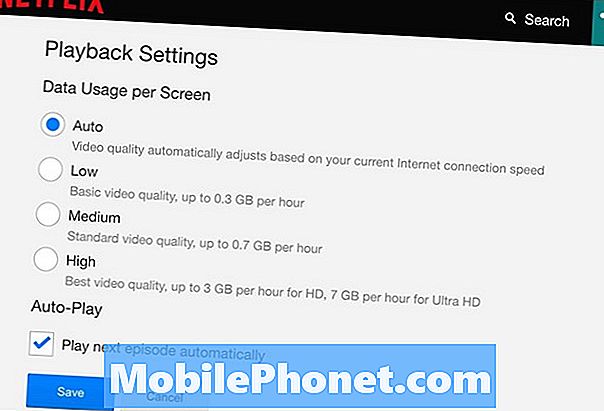
Как да използваме по-малко Netflix данни навсякъде.
Това означава, че трябва да използва по-ниското качество на вашия HDTV, както и на iPhone, iPad или Android, без значение къде се намирате и каква връзка имате. Може да искате да направите специален профил, който използвате по време на пътуване, и да го ограничите до ниско качество, така че детето да не използва всичките ви данни за дълго пътуване.
- Отворете уеб страницата Netflix на компютъра или устройството.
- Кликнете върху потребителския си профил.
- Посочете мишката върху иконата на профила в горния десен ъгъл и кликнете върху Вашия профил.
- Изберете Настройки за възпроизвеждане.
- Нагласете количеството данни, които искате да използвате на час.
Можете също да кликнете върху тази връзка, за да отидете директно към тези настройки. В тази област ще видите и опция за изключване на Autoplay.
С тези промени можете да контролирате колко данни използва Netflix вкъщи и в движение, така че да не използвате твърде много данни в ограничен план за данни.


